La función de informes de Looker te permite crear, ver y editar informes de Looker Studio en tu instancia de Looker, incluidos los datos controlados y los ad hoc. Puedes compartir y gestionar tus informes en carpetas de Looker, así como ver tus informes recientes y los que hayas marcado como favoritos en la página Inicio de Looker.
Antes de empezar
Para usar los informes de Looker, tu instancia de Looker debe cumplir todos los requisitos de los informes de Looker, y tu administrador de Looker debe habilitar los informes de Looker.
También puede que tengas que conceder permisos a tus usuarios para que interactúen con las funciones de Studio en Looker. Consulta la página de documentación sobre Studio en Looker para obtener más información sobre los permisos de Studio en Looker.
Acceder a los informes de Looker
Puedes acceder a los informes de Looker de las siguientes formas, en función de los permisos que te haya concedido el administrador de tu instancia:
- En el panel de navegación principal de Looker
- Desde una página Explorar
- A partir de un informe creado o compartido anteriormente
- Desde la búsqueda de Looker
Desde el panel de navegación principal de Looker
En el panel de navegación principal de Looker, haz clic en el botón Crear y, a continuación, selecciona el elemento de menú Informe para abrir la herramienta del editor de informes de Looker, donde puedes crear un informe de Looker.
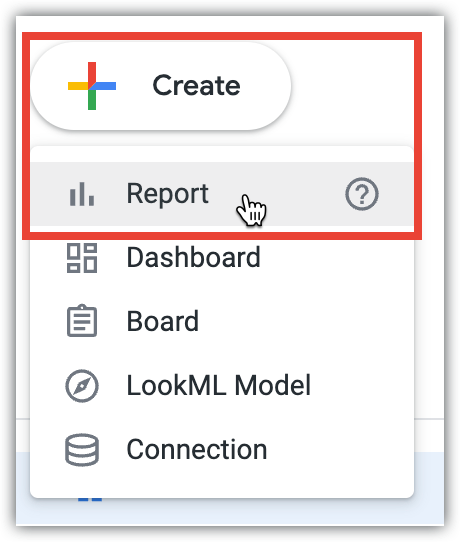
Si tu administrador de Looker ha habilitado Gemini en Looker y los informes de Looker en tu instancia de Looker, puedes consultar los datos de Exploración en lenguaje natural con Conversational Analytics. Para acceder a Estadísticas de Conversación, selecciona Conversaciones en el panel de navegación principal o haz clic en el botón Crear y, a continuación, en el elemento de menú Conversación.
Desde una página Explorar
En una página Explorar de Looker, puedes abrir un informe de Looker o consultar tus datos con Analíticas conversacional.
Crear un informe de Looker
Haga clic en el botón Crear informe a partir de campos para abrir la herramienta del editor de informes de Looker, donde podrá crear un informe de Looker.
Consultar sus datos con Conversational Analytics
Si tu administrador de Looker ha habilitado Gemini en Looker y los informes de Looker en tu instancia de Looker, como usuario de Looker, puedes consultar los datos de Exploración en lenguaje natural con Conversational Analytics.
Para acceder a Conversational Analytics desde un Explorar, haz clic en Iniciar una conversación.
Desde un informe creado o compartido anteriormente
Si ya has creado algún informe de Looker o si otro usuario ha compartido un informe contigo, lo verás en la carpeta en la que se haya guardado, en la sección Informes. También puedes acceder a estos informes desde la búsqueda de Looker.
Para obtener más información sobre cómo guardar, mover, copiar y compartir informes de Looker, consulta la página de documentación Mover, compartir y copiar informes.
Desde la búsqueda de Looker
Puedes usar la búsqueda de Looker para encontrar informes de Looker que hayas creado o que otros usuarios hayan compartido contigo.
Para buscar un informe, sigue estos pasos:
- Coloca el cursor en el cuadro de entrada de búsqueda Empieza a escribir para buscar de la encabezado de la aplicación. Si la ventana de la aplicación es estrecha, el cuadro de entrada se sustituirá por un icono de Búsqueda.
- Introduce el término de búsqueda.
- En la sección Informes de los resultados de búsqueda, Looker muestra una lista de los informes coincidentes a los que puedes acceder. Looker también muestra el nombre de la carpeta principal del informe junto al nombre del informe.
- Si quieres ver más resultados de búsqueda, haz clic en Mostrar más.
- Selecciona un informe de los resultados de búsqueda para verlo.
Usar informes de Looker
Los informes de Looker tienen la mayoría de las funciones de Looker Studio. En esta sección se incluye una lista de enlaces a tareas habituales que te llevarán a la documentación de Looker Studio correspondiente.
Antes de empezar a crear o editar informes, es posible que tengas que usar el conector de Looker para conectarte a una Exploración de Looker como fuente de datos de Looker Studio. También puede que tengas que conceder permisos a tus usuarios para que interactúen con las funciones de Studio en Looker. Consulta la página de documentación sobre Studio en Looker para obtener más información sobre los permisos de Studio en Looker.
A continuación, se muestra una lista de páginas de documentación de Looker Studio para tareas habituales:
- Guía de inicio rápido
- Un flujo de trabajo habitual de Looker Studio
- Crear un informe
- Editar un informe
- Añadir datos a un informe
- Añadir gráficos y controles al informe
- Cambiar el nombre de informes, fuentes de datos y combinaciones

